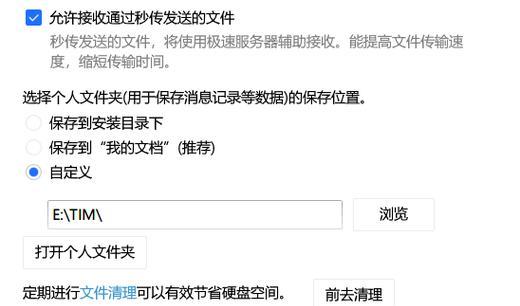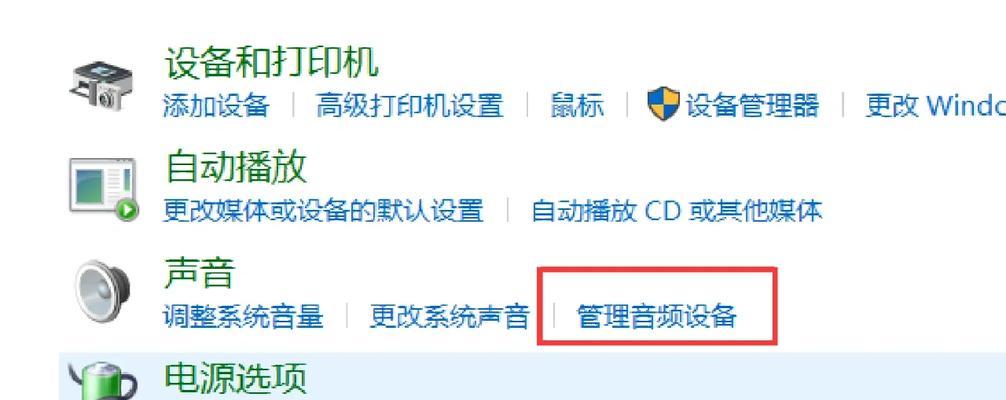在使用电脑的过程中,有时候我们会遇到电脑屏幕不满的问题,即屏幕上显示的内容无法充满整个屏幕。这不仅会影响我们的使用体验,还可能导致一些操作不便。如何解决电脑屏幕不满的问题呢?本文将为大家介绍一些调整分辨率和显示设置的方法,帮助您让电脑屏幕充满画面。

检查分辨率设置
1.查找显示设置:打开“开始”菜单,点击“设置”选项。
2.进入显示设置:在设置窗口中,找到并点击“系统”选项,然后选择“显示”。

3.调整分辨率:在显示设置页面中,您可以看到一个滑动条,通过拖动滑动条来调整分辨率。
调整显示设置
1.打开显示设置:在设置窗口中点击“系统”,然后选择“显示”。
2.调整缩放和布局:在显示设置页面中,您可以找到“缩放和布局”选项,尝试调整它们来适应您的屏幕。

更新显卡驱动程序
1.确认显卡型号:通过右键点击桌面上空白处打开“显示设置”,然后选择“显示适配器属性”。
2.下载驱动程序:在弹出的对话框中,您可以看到显卡的具体型号,然后到该型号的官方网站上下载最新的驱动程序。
检查显示器连接
1.检查线缆连接:确保显示器与电脑之间的连接线缆牢固无误。
2.更换线缆:如有必要,更换线缆或使用不同的连接端口进行尝试。
运行屏幕校准工具
1.打开色彩校准助手:在电脑上搜索并打开“色彩校准助手”。
2.校准屏幕:按照助手的指引,调整亮度、对比度和色彩饱和度等参数,使屏幕显示更加清晰鲜艳。
使用专业调校软件
1.下载调校软件:搜索并下载适合您的操作系统和显示器型号的专业调校软件。
2.调整显示参数:使用调校软件,按照软件的指引进行各项参数的调整。
重启电脑
1.保存并退出设置窗口:完成以上设置后,点击“应用”并关闭设置窗口。
2.重启电脑:重启电脑后,检查屏幕显示是否已经充满整个屏幕。
寻求专业帮助
1.咨询技术支持:如果您仍然无法解决屏幕不满的问题,可以向电脑厂商或技术支持团队寻求帮助。
2.寻找专业维修人员:如有必要,您还可以寻找专业的电脑维修人员进行检修和调整。
通过调整分辨率和显示设置、更新显卡驱动程序、检查连接、运行校准工具等方法,我们可以解决电脑屏幕不满的问题。如果问题仍然存在,不妨寻求专业帮助。相信通过本文提供的方法,您可以轻松地让电脑屏幕充满画面,提升使用体验。